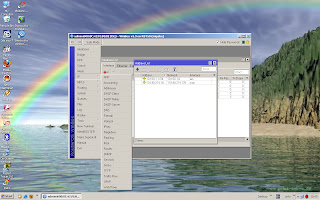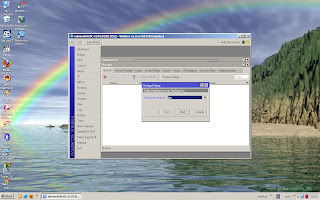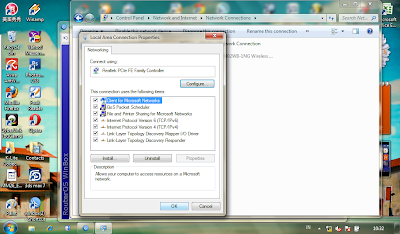LANGKAH - LANGKAH MENGINSTAL MIKROTIK CLI
setelah kami mempelajari dan mempraktekkan microtik ,kami dapat menampilkan berbagai langkah-langkah menginstal mikrotik dengan menggunakan CLI.
* langkah-langkah nya sebagai berikut :
1 .siap kan PC/leptop, router hub/ switch,kabel UTP yang sudah di rangkai dengan bagus /siap pakai ,WIFI,dll.
2. aktifkan router dan hubungkan ke hub/switch yang sudah connect dengan PC .
3. reset routerboad dengan jarum, tahan dan cabut kabel UTP
setiap PC nya yang terhubung ke routerboard kemudian ,pasang kembali ke routerboard sampai lampu di samping power berkedip-kedip dan mati ,dan lepaskan jarum tersebut
4. disablekan wireless nya dan automatiskan IP LAN nya .
5.untuk menginstal "winbox" ( software yang di gunakan untuk menjalakan CLI ),buka mozilla dan ketikkan 192.168.88.1(ip routerboard/gateway)
6. pilih shortcut winbox hingga muncul tampilan berikut :
7.klik run,
8.pilih connect , kemudian muncul seperti berikut :
9. klik allow acsess
10.pilih MAX address ,dan muncul tampilan berikut
11.remove configuration ,dan tunggu
12. jika muncul tampilan mikrotik tanda siap di beri perintah yang hanya menggunakan keyboard.
13.ketikkan system identify set name ="suka hati "lalu enter
14.ketik user set admin password = semau mu ,enter
15.ketik interface ethernet print , lalu enter
16. ketik inteface set ether1 name = internet ,lalu enter ...
kemudian lanjutkan dengan mengetik interface set ether2 name =local ,kemudian enter kembali teruskan ketikkan "interface ethernet print "
17.ketik IP address add interface=internet address=118.98.214.182/29 ,enter !
18.kemudian ketik kembali ip address add interface = local address=5.5.5.5/24 ,lalu enter
19.ketik ip route add gateway =118.98.214.177 ,enter. ketik : ip dns set servers =188.98.223.13 enter
20.ketik ip set servers=8.8.8.8. enter
21. kemudian ketik ip firewall nat add chain =srcnat out -interface-internet action =masquerade lalu enter
22. atur ip di LAN connection pada ip address isikan 5.5.5.6 dan isikan subnet mask nya 255.255.255.0, default gateway nya 118.98.214.177, dns servers 5.5.5.5, (sesuai pengaturan anda )
23. kemudian ping ip dns, bisa dengan RUN ,bisa dengan mengetik di tampilan winbox /lanjutkan perintah di tampilan mikrotiknya .ketik ping 8.8.8.8 ,lalu enter kembali !
24.ketik ping 118.98.214.177,=>untuk ip gateway , bisa melalui RUN .
25. ketik ping 5.5.5.5 enter .=>untuk ip address, bisa juga melalui RUN
26.ping118.98.214.180 kemudian enter => untuk ping ip address WAN alternatif lain melalui RUN .
27.ping 5.5.5.6.enter =>untuk ip address atau melalui RUN enter !
28. setelah itucek apakah bisa connect ke internet ! caranya buka mozilla jika muncul gambar di bawah ini ! anda berhasil .... menginstal mikrotik (CLI)
Terima kasih atas kerja samanya semoga makalah ini berguna untuk anda yang membacanya dan bermanfaat ,,,selamat mencoba ! semoga berhasil .....
wassalam TKJ (Teknik Jaringan Komputer ) :
* SISCA JULIYANTI.S
* SITI HARIYANTI
* ROSITA
* NELVI ZAHRO
(siscasmk.blogspot.com)